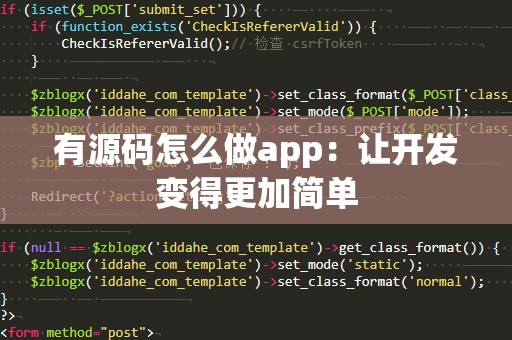在如今的编程世界里,Java依然是最受欢迎的编程语言之一。无论你是开发企业级应用、移动应用,还是进行大数据分析,Java都无疑是一个强大的工具。很多人遇到的第一个问题就是如何正确安装Java开发工具包(JDK)。JavaJDK的安装看似简单,但在实际操作中,可能会因为版本选择、配置路径等问题困扰开发者。本文将为你详细介绍如何快速安装并配置JavaJDK,帮助你顺利开启Java编程之旅。
什么是JavaJDK?
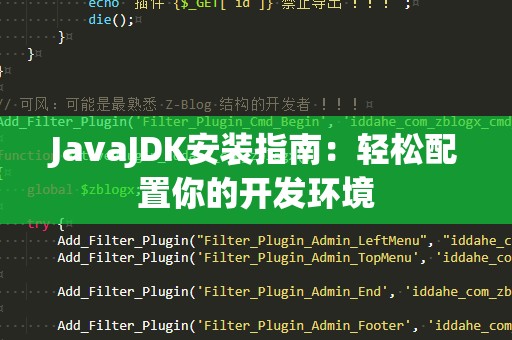
Java开发工具包(JDK)是开发Java应用所必需的工具集,它包含了JavaRuntimeEnvironment(JRE)、编译器、调试器以及各种开发工具。JDK不仅仅是一个运行Java应用的环境,更是一个完整的开发平台。对于任何想要进行Java开发的人员来说,JDK是不可或缺的工具。
如何选择JavaJDK版本?
安装JDK之前,你需要选择合适的版本。通常,Oracle官方网站会发布不同版本的JDK,包括稳定版、测试版等。如果你是初学者,建议选择LTS(长期支持)版本,因为它会提供较长时间的技术支持和更新。例如,JDK8和JDK11是目前最常用的LTS版本。如果你是经验丰富的开发者,且需要使用最新功能,也可以选择最新版本的JDK。
JDK的下载与安装步骤
第一步:下载JDK
访问Oracle官网:https://www.oracle.com/java/technologies/javase-jdk11-downloads.html(这里以JDK11为例)。
选择操作系统版本(Windows、Mac或Linux),点击相应版本的下载链接。
阅读并接受许可协议,点击下载按钮开始下载。
对于Windows操作系统,通常提供两种安装方式:EXE安装程序和ZIP压缩包。我们推荐使用EXE安装程序,因为它更加简便,安装过程无需额外的操作。
第二步:运行安装程序
双击下载的EXE文件,启动JDK安装程序。
在安装过程中,默认安装路径一般为C:\ProgramFiles\Java\jdk-xx(其中xx为具体版本号)。
点击“下一步”并按照提示完成安装过程。安装完成后,点击“关闭”按钮。
第三步:配置环境变量
安装完JDK后,还需要配置环境变量,确保Java能够在任何目录下运行。按照以下步骤操作:
打开“计算机”或“我的电脑”,右键点击空白处,选择“属性”。
点击左侧的“高级系统设置”,然后点击“环境变量”按钮。
在“系统变量”部分,点击“新建”按钮,添加新的变量。变量名为JAVA_HOME,变量值为你安装JDK的路径(例如:C:\ProgramFiles\Java\jdk-11)。
找到系统变量中的Path,点击“编辑”,在末尾添加%JAVA_HOME%\bin,并确保路径之间用分号分隔。
点击“确定”保存设置。
至此,JDK安装的基本配置完成。
如何验证JDK是否安装成功?
验证JDK是否安装成功的方法非常简单。打开命令提示符(Windows系统下按Win+R,输入“cmd”并回车),然后输入以下命令:
java-version
如果安装成功,命令行会显示JDK的版本信息。类似如下的输出表示成功安装:
javaversion"11.0.2"2019-01-15
Java(TM)SERuntimeEnvironment18.9(build11.0.2+9)
JavaHotSpot(TM)64-BitServerVM11.0.2+9
如果你看到了类似的版本信息,那么恭喜你,JDK已经成功安装!
常见问题及解决方法
1.环境变量配置不正确
很多开发者在安装完JDK后,遇到的第一个问题就是无法运行Java命令。这通常是因为环境变量配置不正确。特别是JAVA_HOME和Path设置不当,可能导致系统无法找到JDK的相关文件。确保环境变量中包含了正确的路径,并且没有遗漏。
2.版本冲突
如果你安装了多个版本的JDK,可能会遇到版本冲突的问题。比如,有时系统默认使用的是较旧的JDK版本,而你希望使用最新版本。这时,你可以通过修改环境变量来指定默认的JDK版本。只需要调整Path变量的顺序,将你想使用的JDK路径放在前面即可。
3.JDK下载失败
有些用户在下载JDK时可能会遇到***慢或下载失败的情况。为了避免这些问题,可以选择国内镜像网站进行下载。例如,阿里云、华为云等提供了JDK的镜像下载服务,可以大大提升***。
4.Mac或Linux用户的注意事项
在Mac或Linux操作系统中,JDK的安装方式略有不同。Mac用户可以通过Homebrew来安装JDK,而Linux用户可以使用包管理工具如apt-get或yum来进行安装。这些工具可以自动安装JDK并处理相关依赖关系。
5.更新JDK版本
随着Java技术的发展,JDK版本也在不断更新。如果你想要更新你的JDK版本,只需要重新下载最新版本的JDK,并按照上述步骤进行安装即可。在安装过程中,你可以选择覆盖旧版本,或者安装为独立版本。
JDK的安装是学习Java编程的第一步,掌握正确的安装和配置方法将大大提高你的开发效率。通过本文提供的详细安装教程,结合常见问题的解决方案,你已经可以顺利安装并配置好Java开发环境。不论你是初学者还是经验丰富的开发者,正确的JDK安装将为你编写高效、稳定的Java应用打下坚实的基础。希望你能够顺利开始你的Java编程之旅!